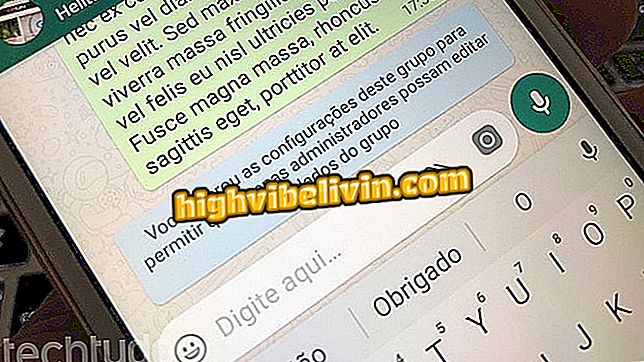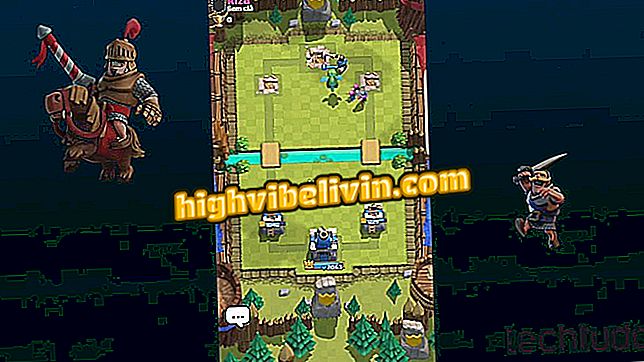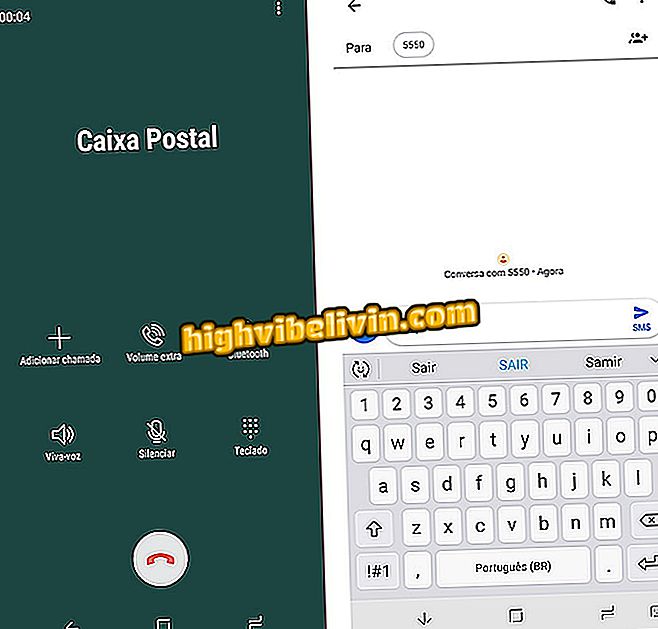Perfecte foto's: leer hoe u foto's en video's op Facebook voor Android post
De Facebook-applicatie biedt hulpmiddelen voor het bewerken van foto's en video's op de mobiele telefoon, voordat deze zelfs naar het sociale netwerk wordt gepubliceerd. Met een paar aanrakingen kan de gebruiker filters toevoegen aan de foto's, knippen en aanpassen met leuke stickers en teksten. Video's kunnen worden teruggebracht tot de belangrijkste stukken, geroteerd en zelfs een speciale miniatuur weergeven.
Om te voltooien, kunt u met de Android-app multimediapresentaties maken, waarbij uw foto's worden gecombineerd tot een leuke video en u muziek en titels kunt toevoegen. Dit alles op een eenvoudige manier, zonder extra applicaties te hoeven downloaden. Ontdek hoe je bewerkingstricks op Facebook gebruikt in deze tutorial.

Ga als volgt te werk om uw foto's en video's te bewerken voordat u deze op Facebook op Android plaatst
Facebook verstopte je vriendschapsverzoeken? Ontdek hoe te vinden
Foto's bewerken
Stap 1. Open de Facebook-app op Android en tik op het veld voor het delen van persoonlijke content. Selecteer vervolgens "Foto / Video".

Toegang tot Facebook delen op Android
Stap 2. Selecteer de foto in de galerij van je telefoon en bevestig "Voltooien". Wanneer de afbeelding wordt geopend in het voorbeeld, tikt u op de knop "Bewerken".

Start fotobewerking op Facebook voor mobiel
Stap 3. Op het tabblad "Filters" hoeft de gebruiker alleen naar rechts of links te slepen om de toepassing van de effecten in de foto te controleren. In de functie "Knippen" kunt u alleen het deel laten staan dat u interesseert in de afbeelding, door extra elementen in het landschap te verwijderen. Om dit te doen, sleept u de blauwe randen totdat u bij de gewenste sectie past. Met het middelste pictogram (met een pijl) kunt u de foto draaien.

Pas filters toe op de afbeeldingen en knip in de door Facebook gewenste indeling
Stap 4. Het is de moeite waard om de hulpmiddelen van "Figurinhas" (blij gezichtspictogram) en tekst (knop Aa) te kennen. De eerste past hilarische stickers op de foto toe. Selecteer gewoon wat je wilt en plaats het in de afbeelding. Met de tweede kunt u aangepaste teksten toevoegen: typ wat u wilt en verander de kleur in de zijbalk.

Grappige stickers en aangepaste tekst op de afbeelding toepassen door Facebook
Stap 5. Tot slot kunt u met de knop "Doodle" tekeningen uit de vrije hand in de foto maken. Bevestig met "Opslaan" wanneer u klaar bent. Schrijf vervolgens het bijschrift en plaats de foto op uw Facebook-vrienden op de knop "Publiceren".

Maak tekeningen op de foto en plaats deze op Facebook op je vrienden
Video's bewerken
Stap 1. Open Facebook en tik op het gedeelte voor het delen van inhoud. Selecteer vervolgens "Foto / Video".

Toegang tot Facebook delen op Android
Stap 2. Kies een van je video's uit de gsm-galerij. Wanneer u het voorbeeld opent, tikt u op de knop "Bewerken".

Bewerk de video op Facebook voordat je deze publiceert
Stap 3. Om aan de slag te gaan, kun je de video-audio aan- of uitzetten met een klik op het luidsprekerpictogram, bovenaan, of zelfs HD-upload inschakelen voor een betere beeldkwaliteit. Al in de tool "Knippen" kan de gebruiker alleen het stuk verlaten dat hij verkiest, ideaal voor zeer lange video's. Snij het begin en einde van het medium in met behulp van de balken in blauw. Merk op dat de uiteindelijke grootte van de video wordt getoond. Veel plezier met het roteren van de inhoud in de middelste knop "circulaire pijl".

Schakel HD-upload, geluid en bijsnijden van uw favoriete gedeelte van Facebook in
Stap 4. Al op de knop "Thumbnail" kies je een omslagafbeelding die in de video moet verschijnen voordat deze wordt uitgevoerd, in de Facebook-galerij of wanneer deze wordt gedeeld. Selecteer gewoon een van de reeds gescheiden frames. Tik aan het einde van de bewerkingen op Opslaan. De nieuwe video wordt geüpload naar Facebook-posting. Voeg nu gewoon het bijschrift toe en raak "Publiceren" aan.

Wijzig de videominiatuur en post deze in Facebook op je vrienden
Maak multimedia presentatie
Stap 1. Open het Facebook-veld voor persoonlijk delen op Android en selecteer "Multimedia-presentatie".

Toegang krijgen tot de multimediapresentatiefunctie op Facebook voor Android
Stap 2. Selecteer "Foto's toevoegen" op het tabblad "Foto". Markeer vervolgens alle afbeeldingen die u aan de assembly wilt toevoegen met minimaal 3 items. Bevestig met "Volgende".

Voeg foto's toe aan uw multimedia-instellingen op Facebook
Stap 3. U kunt de soundtrack ook aanpassen door "Muziek" aan te raken. Facebook biedt speciale thema's, dus raak gewoon een van de twee aan om het nieuwe geluid toe te passen. Voeg vervolgens op het tabblad 'Titel' een persoonlijke tekst toe aan de video-opening. Aan het einde van de bewerkingen, bevestig "Volgende".

Personaliseer met muziek en titel op Facebook
Stap 4. Uw multimediapresentatie wordt geüpload in een video-indeling. Bekijk het voorbeeld door op de afspeelknop in het midden van de video te klikken. Schrijf nu een bijschrift en bevestig "Publiceren" op Facebook. Voordat u berichten plaatst, kunt u ook de extra edities toepassen die al in deze zelfstudie worden getoond.

Een voorbeeld van video bekijken en posten op Facebook op Android
Waarom heeft mijn telefoon geen toegang tot Facebook via wifi? Reageer op de.